Premiere proで動画の編集をしていて、「やっと完成した!書き出したら終わりだ。」
と思ったら、レンダリングエラー・・・。
なんて時ありませんか?がっかりしますよね。
特に、納期が迫っているときなど、ドキドキ物です(汗)
本記事は、「エラーを解決するために、いろいろ試みたけど、どうにもならなかった」という方に向けて、最終手段をシェアします。
ちなみに私のエラーの発生原因としては、アスペクト比の異なる複数の素材(ビデオクリップ)を利用したことによるものです。
そして、以下のようなレンダリングエラー(-1609760768)が出ていました。
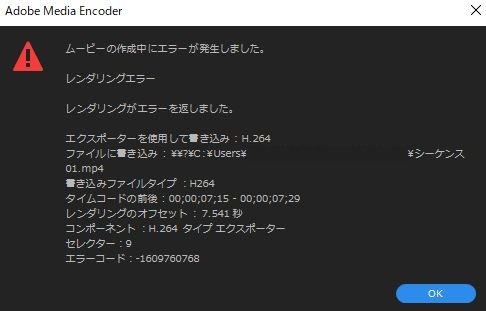
【最終手段】Premiere proレンダリングエラー(-1609760768)の解決法
最初に、結論から書きます。
解決法:エラーを起こしているデータを別のソフトでサイズ変換
Premiere Pro内では、どうしても解決できなかったため、以下の方法で解決しました。
- エラーを起こしていた、素材Bの1440✖1080データ(複数)を、別の動画編集ソフト「Power Director」で、1920✖1080 アスペクト比16:9へ変換
- そのデータを1つのMP4に書き出し
- Power Directorで書き出したデータを、Premiere Proに読み込み再度レンダリング
- エラーは起きずに成功
私が使用したPower directorは有償ツールです。
お持ちで無い方は、無料版の以下ソフトで試してみてください。
- 【PC版無料ソフト】Davinci resolve
- 【スマホ無料アプリ】VLLO(ブロー)
【PC版無料ソフト】Davinci resolve
Davinci resolveは、以下よりダウンロードできます。
インターフェースや初期設定など、最初はとっつきにくいソフトです。
Davinci resolve初心者の私が躓いた箇所については、以下の記事にまとめてありますので、こちらもご参考にどうぞ。
【スマホ無料アプリ】VLLO(ブロー)
VLLOは、初心者でも感覚的に操作できるので、オススメ。
上記のDavinci resolveより、早く使いこなせるようになるはず。
データは、クラウドサーバー経由などで持っていく手間はかかりますが、サクサクできる思います。
iPhone・Androidのいずれにも対応していますよ。
レンダリングエラーの原因となった素材形式の違い
発生したレンダリングエラーについて、詳細も書いておきますね。
今回、私が利用した動画素材は、以下の2種類です。
素材A:1920✖1080 アスペクト比16:9 の物
素材B:1440✖1080 アスペクト比 4:3 の物
画角が違うため、見栄えを揃えるためには、一方の素材のサイズを変更する必要があります。
Premiere Proでは、サイズ合わせを自動的に調整してくれるとありました。
Premiere Pro では、様々なピクセル縦横比のクリップを変形させずに正しく表示して出力することができます。ピクセル縦横比は、プロジェクトのピクセル縦横比に合わせて自動的に調整されます。
しかし、素材Bの1440✖1080の置かれているタイムラインの部分で、書き出しが失敗していました。
他に試したこと。Adobeのガイダンスに沿ってやってみたが解決できず
解決方法を調べたところAdobeから、以下の様な案内が出されています。
▼複数のクリップ形式を1つのシーケンスで組み合わせる
上記には、アスペクト比の異なる複数の練習用サンプルが用意されていて、1つのシーケンスに組み合わせる方法が提示されています。
実際やってみると、この用意されている方法とサンプルでは、書き出すことができました。
しかし、同じ方法で、自分のデータを扱ってみたのですが、解決できませんでした。
それ故に、冒頭の解決方法を実行しました。
という訳で、私の最終手段の解決法を今回ご紹介いたしました。
レンダリングエラーが無事に解決できることを祈りながら、終わりにしたいと思います。
お疲れ様です🍵



コメント